【作業効率化で時間短縮!】オフィスソフトの小ワザ3選

忙しい毎日をお送りのビジネスマンの方、時間が無くてお困りではないでしょうか?
外回りも行かなくてはいけないし、でも外回りで時間をとられてしまうと事務作業をやる暇が無くなり、、、、
気付いたら残業時間が大変なことに!なんてこともありますよね。
では、どうやって時間を作ったらいいのか。
それはズバリ、作業効率を上げることです。
外回りの時間短縮はできても早歩きくらいですが、
社内で事務作業の効率化を図ることが出来れば残業時間も減らすことが出来るかもしれません。
ということで今回は、互換性オフィスソフト KINGSOFT Officeでの小ワザ、知っているとちょっと便利な機能のご紹介です。
・スペルチェック機能
・今日の日付、時間を入れる方法
・郵便番号⇒住所に変換する方法
以上の3つ御紹介いたします。
①スペルチェックをする方法
小ワザ1つ目はKINGSOFT Office Presentationでスペルチェックを行う方法です。
KINGSOFT Office Presentationは、プレゼン資料などを作成するときに非常に便利なソフトです。
英語をプレゼン資料に入れることってありますよね、全て英語で資料を作らなくても、トピックやカテゴリだけ英語でかっこよく見せたい!なんてこともあるはず。
だけど、スペルが曖昧・・・こんな感じだっけ?
とりあえず入れてみたけど合ってるかどうか分からないし調べる時間ももったいない・・・
そんなときに便利なのがこのスペルチェック機能なのです。
[Altキー]⇒[メニューバー]出現⇒ツール⇒[スペルチェック]
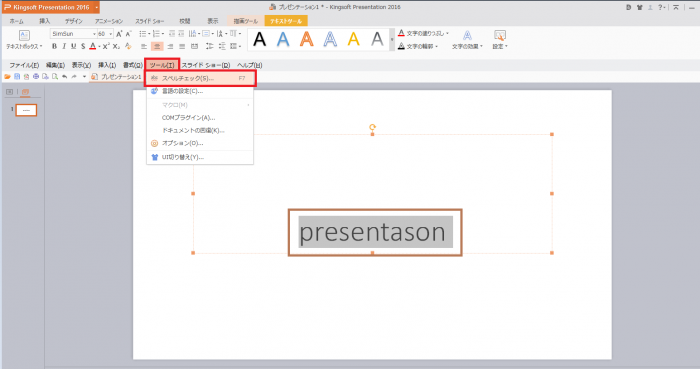
修正案をいくつか提示してくれる(今回は一つ)ので、正しいものを選択⇒[修正]
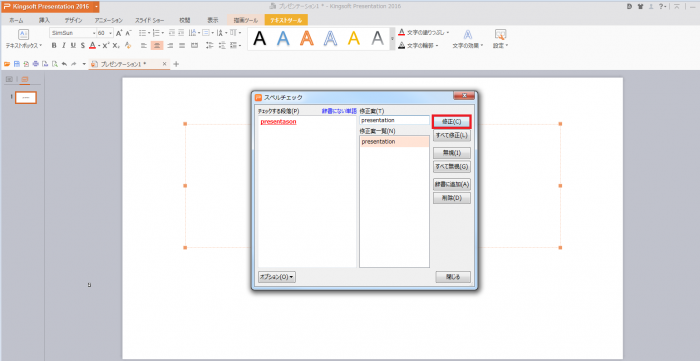
完了を知らせるウィンドウ出現
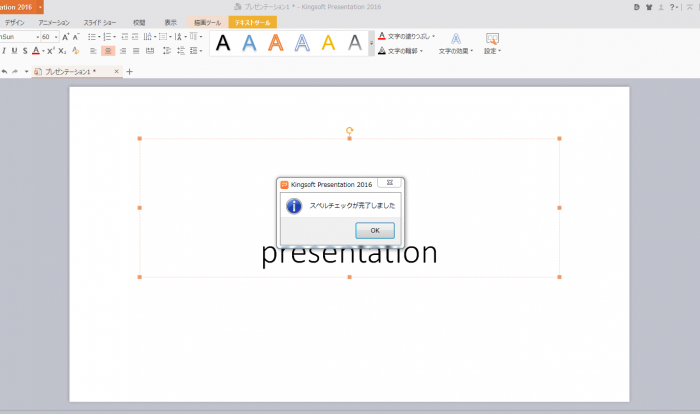
すると、以下のように正しいスペルで表記しなおしてくれるのです。
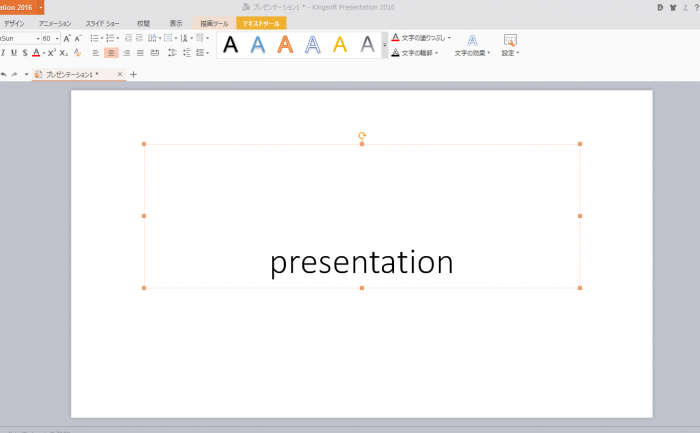
また、F7キーを押してもスペルチェック可能ですので是非お試しください。
最終確認する際に非常に便利ですよね。
②郵便番号だけで住所を入力する方法
次の小ワザは、郵便番号を入力し、住所に変換する方法です。
会員登録の画面などで郵便番号を入力すると自動的に住所が表記される機能がありますが、そのようなイメージです。
この小ワザは、文字入力を補助するソフトウェア「IME」を使用するため、KINGSOFT Office Writer、Spreadsheet、Presentation全てで使用できます。
IMEの変換モード(あ の右隣)を「一般」⇒「人名/地形」に変更
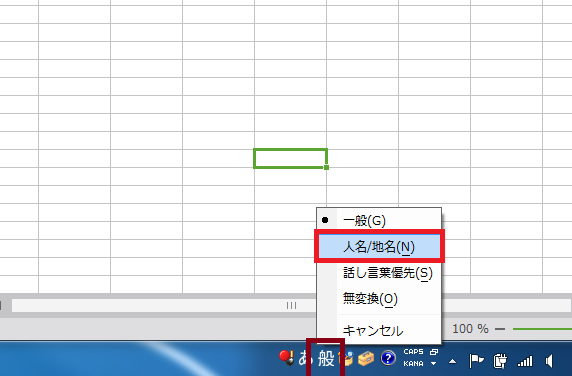
すると、このような表示になります。
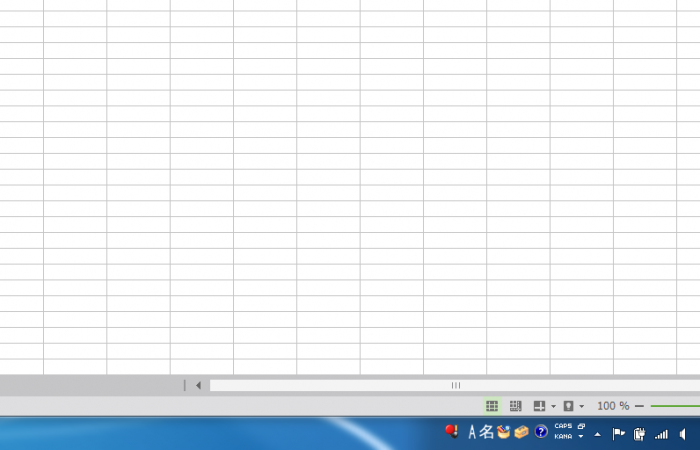
そして、郵便番号を打ち、Enterを押さずに[Shift]+[スペースキー]を押すと、このように郵便番号が住所に変換されます。
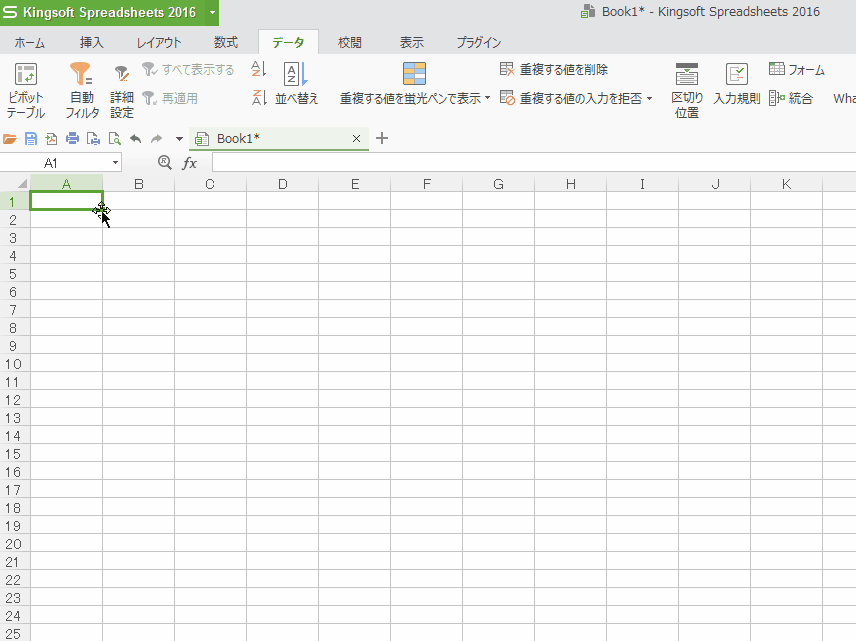
住所の入力、たくさんあると面倒ですよね。
年賀状作成時などにどんどん入力するのにとても重宝します!
③今日の日付を入力するショートカット
3つ目の小ワザは、、KINGSOFT Office Spreadsheetで今日の日付を表示するショートカットキーのご紹介です。
今日の日付を入力するには、 [Ctrlキー]を押しながら[+]を押す
たったそれだけ!
ここでは敢えてキャプチャは載せないでおきましょう。
気になる方は是非やってみてください。
おわりに

作業効率化で時間短縮というテーマの下、KINGSOFT Officeでの小ワザをご紹介してまいりましたが、いかがだったでしょうか?
・スペルチェック機能
・今日の日付、時間を入れる方法
・郵便番号⇒住所に変換する方法
どれも実践で使えるような機能だったかと思います。
作業効率をあげて、事務作業以外の仕事へ費やす時間を増やしましょう!
デキるビジネスマンはみんな事務作業の処理がとても速いですよね。


